简介:本文介绍了统计CPU占用率的概念及其在计算机性能监控中的重要性。通过每秒采集CPU使用数据并记录至日志,我们可以识别系统性能瓶颈和进程资源消耗情况。文中使用VBScript脚本语言展示了如何获取和记录CPU使用率,强调了对日志文件进行分析的价值,并指出了结合其他监控工具进行更深入系统分析的可能性。 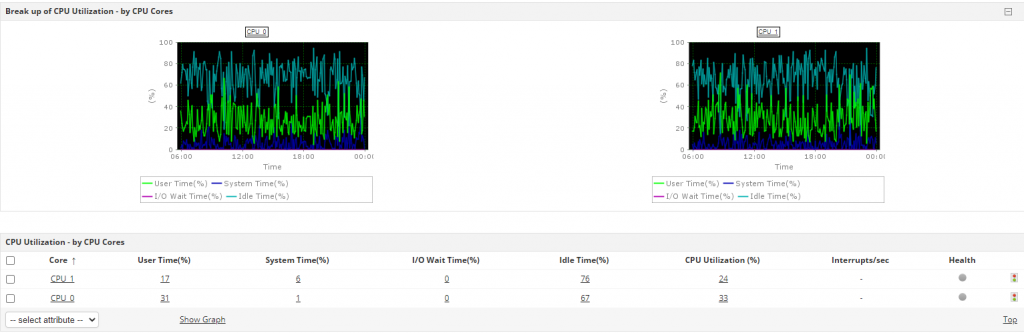
1. 监测CPU工作负载
在信息技术行业中,CPU作为计算机的核心组件,其性能直接影响到整个系统的运行效率。在多任务环境中,合理地监测CPU的工作负载是确保系统稳定性和响应速度的关键。本章我们将探讨CPU工作负载的监测方法,以及如何通过现代工具和技术获取CPU的使用情况。
1.1 CPU工作负载的重要性
CPU工作负载是指CPU在一段时间内完成任务所需的工作量。高水平的工作负载可能导致系统过载,影响性能和用户体验。低负载可能意味着资源浪费,或者潜在的未充分利用。因此,精确的监测和管理CPU负载至关重要。
1.2 监测工具和技术
多种工具可以帮助我们监测CPU工作负载。例如:
- 内置工具 :Windows的任务管理器、Linux的
top或htop命令。 - 专业软件 :Nagios、Zabbix等开源监控系统。
- 系统命令 :如
mpstat、sar在Linux下,Performance Monitor在Windows系统中。
通过这些工具,我们可以了解CPU的使用率、核心负载情况、用户模式和系统模式下的CPU使用情况等关键指标。
在本章中,我们将深入了解如何利用这些工具和技术,为后续章节的自动化监测和日志分析打下基础。
2. 定时记录CPU使用数据
2.1 使用任务计划程序定期执行命令
在管理资源密集型任务或监控系统性能时,定时记录CPU使用数据是一个关键的步骤。任务计划程序是一种有效的工具,它允许用户自动化各种任务,从而简化了数据收集过程。
2.1.1 创建定时任务的基本步骤
为了使用任务计划程序定期执行命令,你可以遵循以下步骤:
- 打开“任务计划程序”。
- 在操作面板中,选择“创建基本任务...”。
- 输入任务名称和描述,点击“下一步”。
- 选择触发器,这可以是每日、每周、每月,或是当计算机启动时等。
- 设置任务的开始时间和频率。
- 选择要执行的操作类型,通常是“启动程序”。
- 在“程序/脚本”框中输入命令或脚本的路径。
- 如果需要,添加任务执行的参数。
- 配置条件和设置,例如在任务执行前确认计算机是否处于空闲状态等。
- 完成创建。
这个过程通过图形用户界面简化了任务的设置,使得即使是对于IT新手用户也容易上手。
2.1.2 配置任务执行的参数和条件
在任务计划程序中,你可以为任务配置特定的参数和条件,以确保它在适当的环境下执行。这些包括但不限于:
- 权限设置:确保任务以正确权限运行。
- 高级属性:比如重复任务失败的次数,或任务错过触发器后如何处理。
- 条件:设置网络可用性条件、电源状态,或任务的其它特定条件。
- 响应操作:在任务执行失败时,选择启动另一个任务或是发送一个通知。
通过细化这些配置项,你可以确保你的定时任务能够更稳定、更准确地按照预定计划运行。
2.2 使用脚本语言自动化记录过程
自动化记录CPU使用数据的另一途径是利用脚本语言编写自动化脚本。这种方式提供了更高的灵活性和控制能力,同时也能够执行更复杂的任务。
2.2.1 选择合适的脚本语言和工具
选择合适的脚本语言是自动化过程的第一步。Python、PowerShell和Bash是几种流行的脚本语言,它们各有优势:
- Python :由于其跨平台特性以及丰富的库,Python在数据分析和处理方面非常受欢迎。
- PowerShell :是Windows系统内置的脚本语言,特别适用于系统管理和任务自动化。
- Bash :适用于Linux和macOS系统,是许多IT专业人员首选的脚本语言。
在选择时,需要考虑到所在平台、个人技能和任务需求等因素。
2.2.2 实现自动化的数据记录逻辑
实现自动化记录的脚本逻辑将取决于你选择的脚本语言。以PowerShell为例,你可以创建一个脚本,它定期从系统中收集CPU使用数据,并将其记录到日志文件中。一个基本的PowerShell脚本示例如下:
$OutputFile = "C:\CPUUsage.log"
$TimeSpan = New-TimeSpan -Seconds 30
while($true) {
$Cpu = Get-Counter "\Processor(_Total)\% Processor Time" -SampleInterval $TimeSpan -MaxSamples 1
$CpuValue = $Cpu.CounterSamples[0].CookedValue
$Date = Get-Date -Format "yyyy-MM-dd HH:mm:ss"
$Data = "$Date`t$CpuValue%"
$Data | Out-File -FilePath $OutputFile -Append
Start-Sleep -Seconds 60 # wait for a minute
}
该脚本会每30秒获取一次CPU使用率,并将数据记录到日志文件中。使用 Get-Counter cmdlet 直接获取CPU计数器数据,然后使用 Out-File 将数据追加到文件。脚本使用无限循环,每分钟更新一次数据。
自动化脚本的编写需要根据具体需求灵活调整,同时确保能够处理可能出现的错误情况。通过精心设计的脚本,可以有效提升系统监控的效率,实现资源的最优化配置。
3. VBScript脚本实现CPU使用率获取
VBScript,一种由微软开发的轻量级、基于对象的脚本语言,经常被用于Windows环境下的系统管理任务。本章将介绍如何使用VBScript脚本来获取系统的CPU使用率,进而帮助IT管理员和开发者监控系统性能。
3.1 VBScript基础和环境搭建
3.1.1 VBScript语言概述
VBScript(Visual Basic Scripting Edition)是一种轻量级的脚本语言,可以被嵌入到HTML中。它主要应用于Windows操作系统,支持ActiveX技术,允许脚本访问系统级资源。它不像完整的Visual Basic语言那样复杂,适用于简单的自动化任务。
3.1.2 设置和配置VBScript执行环境
为了编写和执行VBScript,需要确保Windows系统中启用了脚本宿主,比如Windows Script Host(WSH)。大多数Windows系统默认安装了WSH,因此通常不需要额外配置。要查看或修改相关设置,可以通过“控制面板”中的“添加或删除程序”中的“Windows组件”来管理WSH。
3.2 编写VBScript脚本获取CPU使用率
3.2.1 访问系统性能计数器
VBScript可以借助WMI(Windows Management Instrumentation)对象模型访问系统的性能计数器。以下是获取CPU使用率的基本步骤:
- 创建WMI对象
- 使用该对象查询特定的性能计数器
示例代码如下:
Set objWMIService = GetObject("winmgmts:\\.\root\cimv2")
Set colItems = objWMIService.ExecQuery("Select * from Win32_PerfFormattedData_PerfOS_Processor Where Name='_Total'")
For Each objItem in colItems
WScript.Echo "Processor Usage Percent: " & objItem.PercentProcessorTime
Next
在上述代码中, GetObject 函数用于获取WMI服务的实例。 ExecQuery 方法用于执行WQL查询,这里我们查询了所有处理器的总使用时间。
3.2.2 解析性能计数器数据
获取到的 PercentProcessorTime 属性表示CPU的使用率百分比。需要注意的是,这个值是相对于上次采样的变化量,因此在编写脚本时,需要在第一次运行时将这个值保存下来,用于后续计算CPU使用率的实际变化。
3.3 脚本的测试和调试技巧
3.3.1 脚本执行的常见错误和解决办法
执行VBScript时可能会遇到的常见问题包括权限错误、对象不存在错误、脚本无法找到WMI类等。解决这些问题一般需要检查脚本中的对象引用是否正确,以及当前用户是否有权限访问相关的系统资源。可以通过在脚本执行前添加错误处理逻辑来捕获和报告这些问题。
3.3.2 使用日志记录和错误处理优化脚本
为了增强脚本的健壮性,可以添加日志记录和详细的错误处理机制。使用VBScript的 Err 对象可以获取错误信息,并通过 WScript.Echo 或写入文件的方式来记录日志。以下是一个简单的错误处理示例:
On Error Resume Next
Set objWMIService = GetObject("winmgmts:\\.\root\cimv2")
If Err.Number <> 0 Then
WScript.Echo "WMI服务连接失败:" & Err.Description
WScript.Quit
End If
' ... 其他脚本代码 ...
If Err.Number <> 0 Then
WScript.Echo "执行过程中发生错误:" & Err.Description
End If
在上述代码中, On Error Resume Next 语句允许脚本在发生错误后继续执行。然后检查 Err.Number 以确定是否发生了错误。如果发生错误,则输出错误描述并终止脚本。
通过在实际部署前对脚本进行充分的测试和日志记录,可以确保它在生产环境中稳定可靠地运行。
4. 日志文件分析CPU使用趋势
4.1 日志文件的基本格式和结构
4.1.1 日志文件类型的选择
日志文件是系统管理员和运维工程师的眼睛。通过分析日志文件,可以追溯过去一段时间内的系统行为,帮助我们发现潜在的问题和性能瓶颈。在CPU使用趋势分析中,通常需要选择合适的日志类型以确保能够提供足够的信息来满足分析需求。常见的日志文件类型包括:
- 系统日志 :通常由操作系统生成,包含系统启动、停止、配置变更、用户登录等信息。
- 应用程序日志 :由运行的应用程序生成,记录应用事件、错误、警告等。
- 安全日志 :记录安全相关的事件,如登录尝试、权限变更等。
- 性能日志 :记录系统资源的使用情况,如CPU、内存、磁盘I/O等性能指标。
在分析CPU使用趋势时,性能日志是最直接的选择,因为它们包含了CPU利用率的详细记录。确保日志文件能够覆盖足够长的时间范围,以便于分析长期趋势,而不是仅仅查看瞬时状态。
4.1.2 日志数据的组织和存储方式
日志数据的组织和存储方式将直接影响日志分析的效率和准确性。日志数据通常以文本格式存储,但也可以是二进制格式。它们通常被记录在文件中,但也有可能被发送到数据库或远程的日志管理系统。
- 文本格式 :易于阅读和理解,适合手动检查,但占用空间较大,处理速度较慢。
- 二进制格式 :占用空间小,处理速度快,但需要特定工具或程序才能读取和解析。
日志文件通常通过滚动写入方式管理,即在达到一定大小或时间间隔后创建新的日志文件。这有助于管理和维护日志文件的大小,同时也便于将日志文件分段处理。
日志数据存储的关键在于能够方便地访问到所需的信息,同时保证数据的安全性和完整性。使用如ELK(Elasticsearch, Logstash, Kibana)堆栈这样的日志管理系统可以实现复杂日志数据的高效存储、索引和搜索。
mermaid
graph TD;
A[开始分析] --> B[选择合适的日志文件];
B --> C[确定日志存储位置];
C --> D[配置日志访问权限];
D --> E[采集日志数据];
E --> F[日志数据的初步筛选];
F --> G[进一步的日志分析和处理];
G --> H[识别CPU使用趋势];
4.2 分析日志文件中的CPU使用模式
4.2.1 使用数据分析工具提取信息
当处理大量的日志文件时,手动分析不仅耗时而且容易出错。幸运的是,有许多数据分析工具可以自动化这个过程。这些工具可以从文本日志中提取相关信息,并对数据进行格式化、排序、过滤等操作,从而快速获取到CPU使用趋势。
- 文本编辑器和命令行工具 :如
grep,awk,sed等,它们在Unix/Linux环境下广泛使用,非常适合日志文件的快速处理。 - 日志管理软件 :如Logstash(ELK堆栈的一部分),Splunk,Graylog等,它们提供了强大的日志处理和可视化功能。
- 脚本语言 :如Python, Perl, Ruby等,它们具有强大的文本处理和数据操作能力,可以编写定制化的日志分析脚本。
以Python为例,可以通过读取日志文件,并对每一行数据进行解析,提取出CPU使用数据,然后通过统计分析来识别CPU使用模式。
import re
# 读取日志文件并解析CPU使用率
def parse_cpu_usage(logfile):
with open(logfile, 'r') as file:
for line in file:
match = re.search(r'CPU Usage: ([\d.]+)%', line)
if match:
yield float(match.group(1))
# 分析并打印CPU使用率趋势
log_file = 'system_performance.log'
cpu_usages = list(parse_cpu_usage(log_file))
print("CPU Usage Trends:")
for usage in cpu_usages:
print(usage)
这个简单的Python脚本使用正则表达式来匹配日志中记录的CPU使用率,并打印出它们。当然,在实际使用中可能需要处理更复杂的日志格式和多种数据类型。
4.2.2 识别CPU使用率的异常模式
分析日志文件的目的之一是发现异常模式,这些模式可能预示着潜在的性能问题。异常模式可能包括:
- 持续高CPU使用率 :可能是由于资源密集型程序持续运行。
- 周期性高CPU使用率 :可能是因为定时任务或周期性运行的任务。
- 异常峰值 :可能是由意外事件或错误触发的短暂资源争夺。
为了识别这些模式,数据分析工具常常结合统计方法、机器学习算法,甚至人工智能技术来增强其分析能力。通过这些工具,可以设置阈值来标记超出正常范围的CPU使用情况,并生成报警。
在日志分析工具中,还常常利用可视化技术来帮助识别模式。例如,使用折线图来显示CPU使用率随时间变化的趋势,从而更快地识别出异常。
在使用高级日志分析工具时,一个典型的流程包括:
- 设置数据源和输入日志文件。
- 配置解析规则,以便工具能够理解日志内容。
- 进行初步的数据分析,筛选出需要进一步分析的信息。
- 使用图表和报表展示分析结果。
- 根据分析结果进行进一步的调查和优化。
通过这些方法和工具的综合运用,可以有效地分析日志文件中的CPU使用模式,为系统的性能调优和故障排查提供有力支持。
5. 性能瓶颈和资源消耗诊断
5.1 理解性能瓶颈的成因
5.1.1 系统资源限制的识别
系统资源限制是导致性能瓶颈的常见原因之一。在多任务操作系统中,CPU、内存、磁盘和网络等资源是有限的,当多个进程或应用程序同时竞争这些资源时,就可能导致资源过载,进而影响系统性能。识别这些限制需要对系统运行时的行为有一个深入的理解,包括CPU的使用率、内存的使用情况、磁盘I/O性能以及网络通信情况等。
CPU使用率监控 :高CPU使用率可能表明某个进程正在消耗大量CPU资源,或者是系统中有多个进程正在激烈争夺CPU时间。长期处于高CPU使用率可能需要进一步分析,以判断是否是由单个进程引起的性能瓶颈。
内存使用监控 :内存泄漏或大量使用内存的应用程序会消耗掉所有可用的内存资源,导致系统开始使用虚拟内存,进而引起性能下降。监控工具如Windows任务管理器或者Linux的 vmstat 、 top 命令可以帮助我们快速识别内存使用情况。
磁盘I/O监控 :频繁的磁盘访问和大量的磁盘写入操作会显著减慢系统速度。使用 iostat 、 iotop 等工具可以监视磁盘I/O性能,并发现瓶颈所在。
网络监控 :网络带宽限制和高延迟也可能导致性能问题,特别是在涉及大量网络通信的应用中。利用网络监控工具如 iftop 、 nethogs 等可以检测到异常的网络流量和网络瓶颈。
5.1.2 应用程序负载与CPU使用率的关系
应用程序负载的增加通常意味着需要更多的CPU资源来处理增加的任务。在分析应用程序负载和CPU使用率的关系时,我们需要关注的是应用程序的性能是否随着负载的增加而线性增长,还是存在性能下降的趋势。
性能指标与负载的关系 :理想情况下,随着负载的增加,系统应该保持一定的性能水平,直到达到最大容量。在这个过程中,通过监控CPU使用率和其他资源使用情况,我们可以绘制出性能指标随负载变化的曲线,从而识别出性能下降的拐点。
压力测试 :通过模拟高负载条件下的应用程序运行,可以测试系统的性能极限和瓶颈所在。压力测试工具如Apache JMeter、Locust等可以帮助执行这些测试,并生成详细的性能报告。
调优与优化 :识别性能瓶颈后,通过代码优化、算法改进、资源升级或分布式处理等方式来提升性能。例如,如果数据库查询导致CPU使用率异常,优化查询语句或升级数据库硬件可能是解决方案之一。
5.2 使用诊断工具进行问题定位
5.2.1 常用的性能诊断工具介绍
性能诊断工具是系统管理员和开发人员诊断问题的利器。这些工具能够提供关于系统性能的详细信息,帮助快速定位问题所在。
系统监控工具 : top 和 htop (Linux)、 Task Manager 和 Resource Monitor (Windows)是常用的系统性能监控工具,它们可以实时显示CPU使用率、内存使用情况、进程状态等重要信息。
系统信息工具 : dmesg (Linux)和 Event Viewer (Windows)可以查看系统事件日志,帮助识别系统崩溃、硬件故障等问题。
网络诊断工具 : ping 和 traceroute 用于检测网络连接, netstat 和 ss 可用于检查网络端口和服务的状态。
性能分析工具 : perf (Linux)、 Performance Monitor (Windows)、 Intel VTune 等工具可以进行更深入的性能分析,包括CPU使用情况、缓存使用情况、函数调用分析等。
5.2.2 案例分析:定位CPU过载问题
假设我们已经使用监控工具发现CPU使用率异常,下一步将是如何通过诊断工具来具体定位问题。
首先,我们可以使用 top 或 htop 来观察实时的CPU使用情况。在Linux系统中, top 的输出会显示当前运行的进程,并按照CPU使用率降序排列。在 top 中按 1 可以分别查看每个CPU核心的使用情况。
top
接下来,如果发现某个特定的进程占用了过多的CPU时间,我们可以使用 ps 命令来获取该进程的详细信息:
ps -eo pid,comm,%cpu,%mem --sort=-%cpu | head -n 10
这将列出CPU占用最高的前10个进程。
为了获取关于特定进程的更深入信息,我们可以使用 strace 命令来跟踪系统调用和信号。这对于诊断无法预测的问题非常有用。
strace -p <PID>
在这里, <PID> 是问题进程的进程ID。
如果需要对CPU使用模式进行更详细的分析,可以使用 perf 工具。 perf 可以记录程序的执行情况,包括函数调用、分支预测、缓存命中率等。
perf record -a -g -p <PID>
perf report
上述命令记录所有CPU活动,并生成一个报告,显示调用栈和热点。
对于复杂的问题,可能需要结合多种工具和方法来诊断。例如,可以同时使用 perf 和 gdb (GNU调试器)来分析运行中的应用程序。 gdb 可以在运行时附加到进程,并允许用户执行代码调试。
最后,记录问题的详细情况,并根据诊断结果进行问题解决。对于CPU过载问题,可能的解决方案包括优化代码、升级硬件、改进工作负载分布或者调整系统配置。在实施任何解决方案后,继续监控系统性能以确保问题已经得到解决。
通过上述工具和方法的应用,我们可以有效地识别并解决导致系统性能下降的CPU过载问题。
6. 系统监控和性能调优
6.1 实施有效的系统监控策略
6.1.1 监控目标的确定和监控指标的选择
在实施系统监控策略之前,必须首先明确监控的目标。通常这些目标包括系统稳定性、响应时间、资源利用率和故障诊断等。确定监控目标之后,选择合适的监控指标就变得至关重要。例如,对于CPU的监控,我们可能需要关注以下几个指标:
- CPU使用率:它表示CPU的使用情况,高使用率可能表明系统负载重。
- 系统队列长度:表示等待CPU处理的进程数,是衡量CPU瓶颈的又一个重要指标。
- CPU上下文切换率:过高的上下文切换可能指示系统存在资源争抢。
选择合适的监控指标能帮助我们更准确地了解系统状态,及时发现和解决问题。
6.1.2 监控工具的集成与自动化
一旦我们确定了监控目标和监控指标,下一步就是选择合适的监控工具,并将它们集成到我们的IT环境中。许多现代监控工具都支持集成API、插件或其他服务,以实现自动化数据收集和分析。
例如,我们可以使用像Prometheus这样的开源监控解决方案,它能够:
- 捕获系统和应用的性能指标。
- 通过拉取(pull)或推送(push)机制定期获取指标数据。
- 通过Grafana进行数据的可视化,帮助监控者快速识别问题。
使用这些工具,我们可以自动化监控流程,减少人为干预,提升监控效率。
6.2 调优策略和方法论
6.2.1 资源调配和优化技巧
在监控系统性能的过程中,经常需要对资源进行调配和优化。这包括但不限于:
- 内存优化:例如调整分页文件大小或内存预留。
- CPU优化:调整进程优先级,或者在多核系统中合理分配核心。
- 磁盘I/O优化:使用RAID阵列或固态硬盘(SSD)来提升存储性能。
调整这些资源时,我们还需要考虑服务或应用程序的特点,以实现更加精细化的性能优化。
6.2.2 持续优化和性能基准测试
持续优化是在性能监控基础上的自然延伸。我们应该建立一个定期进行性能基准测试的计划,以此来评估优化措施的效果,并为将来的性能调优提供依据。
性能基准测试可以通过专门的工具来完成,例如Apache JMeter可以用来测试Web应用程序的性能。通过这些测试,我们可以识别系统瓶颈,持续改进系统的性能表现。
在系统监控和性能调优的整个流程中,关键在于建立一个动态的、可适应变化的环境,不断优化以满足业务发展的需求。这要求IT从业者不仅要掌握技术和工具,还要具有前瞻性思维,才能在不断变化的环境中保持系统的高性能。
简介:本文介绍了统计CPU占用率的概念及其在计算机性能监控中的重要性。通过每秒采集CPU使用数据并记录至日志,我们可以识别系统性能瓶颈和进程资源消耗情况。文中使用VBScript脚本语言展示了如何获取和记录CPU使用率,强调了对日志文件进行分析的价值,并指出了结合其他监控工具进行更深入系统分析的可能性。
























 2062
2062

 被折叠的 条评论
为什么被折叠?
被折叠的 条评论
为什么被折叠?








